
Uporaba profilov za spreminjanje videza oken Terminala v Macu
Barve, pisave, slog kazalca, ozadje in druge elemente oken v Terminalu lahko prilagodite s profili. Profil je zbirka nastavitev za slog in vedenje oken v aplikaciji Terminal.
Terminal ima nabor vnaprej določenih profilov, ustvarite pa lahko tudi lastne profile.
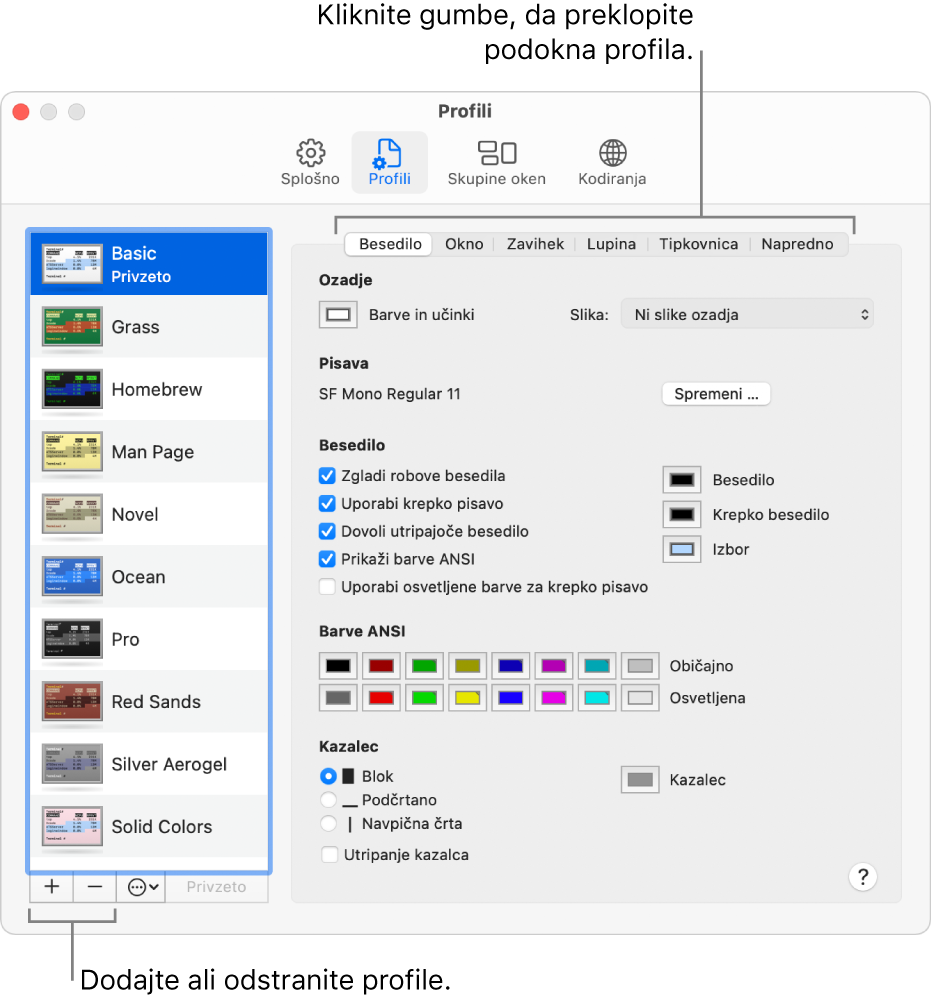
Ustvarjanje novega profila ali spreminjanje obstoječega
Odprite aplikacijo Terminal
 v Macu.
v Macu.Izberite Terminal > Nastavitve in kliknite Profili.
Naredite nekaj od naslednjega:
Ustvarite nov profil: kliknite
 pod seznamom profilov, nato pa vnesite ime za nov profil.
pod seznamom profilov, nato pa vnesite ime za nov profil.Spremenite obstoječi profil: izberite profil, ki ga želite spremeniti.
Izberite nastavitve za profil:
Besedilo: spremenite barve, pisave, besedilo, ozadja in slog kazalca.
Okno: spremenite nastavitve prikaza okna, na primer naslov, velikost in pomik po vsebini nazaj.
Zavihek: spremenite nastavitve prikaza zavihka, na primer naslov in ime procesa.
Lupina: spremenite nastavitve za zagon in zaustavitev.
Tipkovnica: spremenite nastavitve za funkcijske tipke, tipko Option in drugi zaslon.
Napredno: spremenite nastavitve za vrsto terminala (terminfo), vnos, zvočno opozorilo in mednarodne kodne tabele.
Preimenovanje profila
Odprite aplikacijo Terminal
 v Macu.
v Macu.Izberite Terminal > Nastavitve in kliknite Profili.
Dvokliknite ime profila, ki ga želite preimenovati.
Vnesite novo ime, nato pa pritisnite tipko Return.
Kopiranje profila
Odprite aplikacijo Terminal
 v Macu.
v Macu.Izberite Terminal > Nastavitve in kliknite Profili.
Izberite profil, ki ga želite kopirati.
Kliknite
 in nato izberite Podvoji profil.
in nato izberite Podvoji profil.Vnesite ime za kopirani profil in nato pritisnite tipko Return.
Odstranjevanje profila
Odprite aplikacijo Terminal
 v Macu.
v Macu.Izberite Terminal > Nastavitve in kliknite Profili.
Izberite profil, ki ga želite odstraniti.
Kliknite
 pod seznamom profilov.
pod seznamom profilov.
Obnovitev vnaprej določenih profilov oken v Terminalu
Če ste odstranili ali spremenili katerega od vnaprej določenih profilov v Terminalu, ga lahko dodate nazaj na seznam profilov z njegovimi izvirnimi nastavitvami. Obnovite lahko samo celoten nabor vnaprej določenih profilov (to pomeni, da jih ne morete obnoviti posamezno).
Če ste prilagodili enega od vnaprej določenih profilov in želite ohraniti svoje spremembe, ta profil preimenujte in šele nato obnovite vnaprej določene profile. Z obnovitvijo prepišete nastavitve vsakega od vnaprej določenih profilov.
Odprite aplikacijo Terminal
 v Macu.
v Macu.Izberite Terminal > Nastavitve in kliknite Profili.
Kliknite
 in nato izberite Obnovi privzete profile.
in nato izberite Obnovi privzete profile.